系统分区教程
分区教程
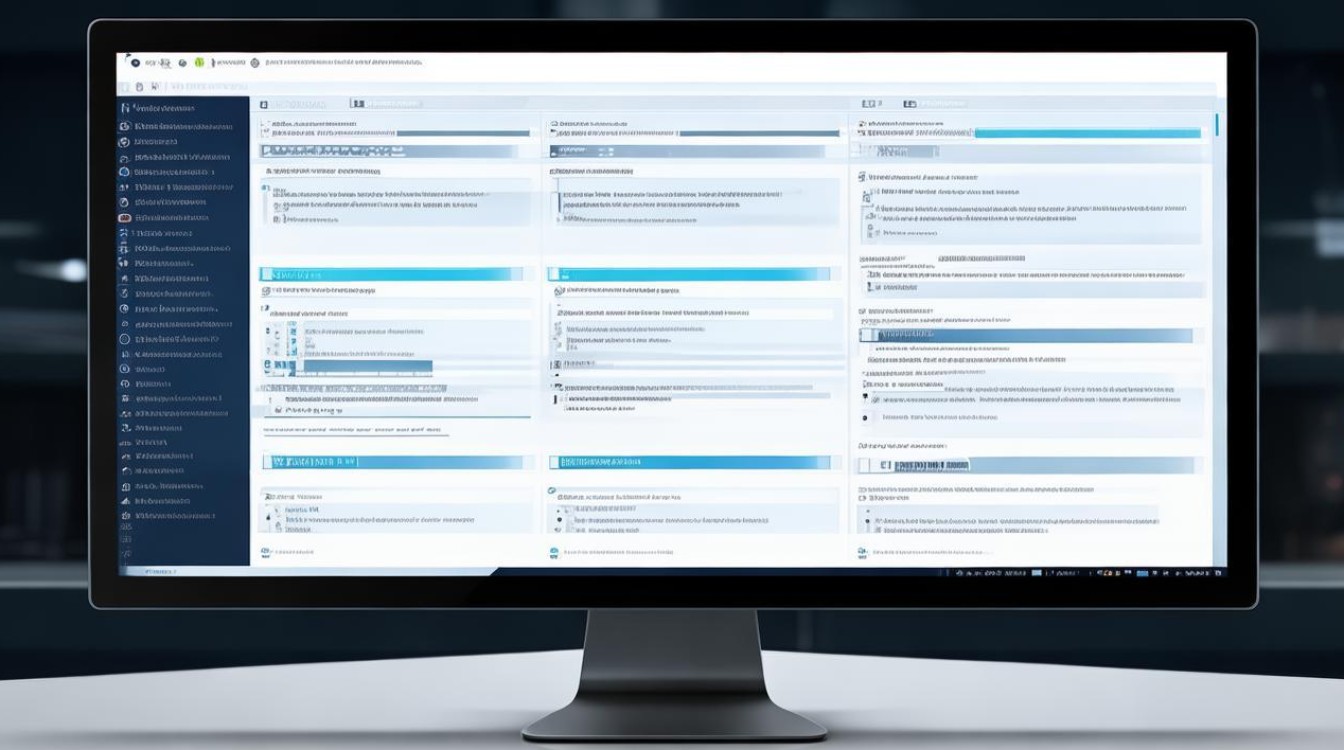
在计算机使用过程中,合理地对硬盘进行分区是提高电脑性能和方便管理文件的重要步骤,无论是安装新操作系统还是对现有系统进行优化,了解如何正确分区都是非常必要的,本文将详细介绍如何在Windows系统中进行硬盘分区,包括准备工作、分区工具选择、分区步骤以及常见问题解答。
准备工作
在进行硬盘分区之前,请确保以下几点:
- 备份重要数据:任何硬盘操作都存在风险,可能导致数据丢失,在进行分区前,请务必备份所有重要数据。
- 关闭运行中的程序:为了减少意外情况的发生,建议在分区前关闭所有正在运行的程序。
- 确认硬盘状态:使用磁盘管理工具检查硬盘的健康状况,确保没有坏道等问题。
分区工具选择
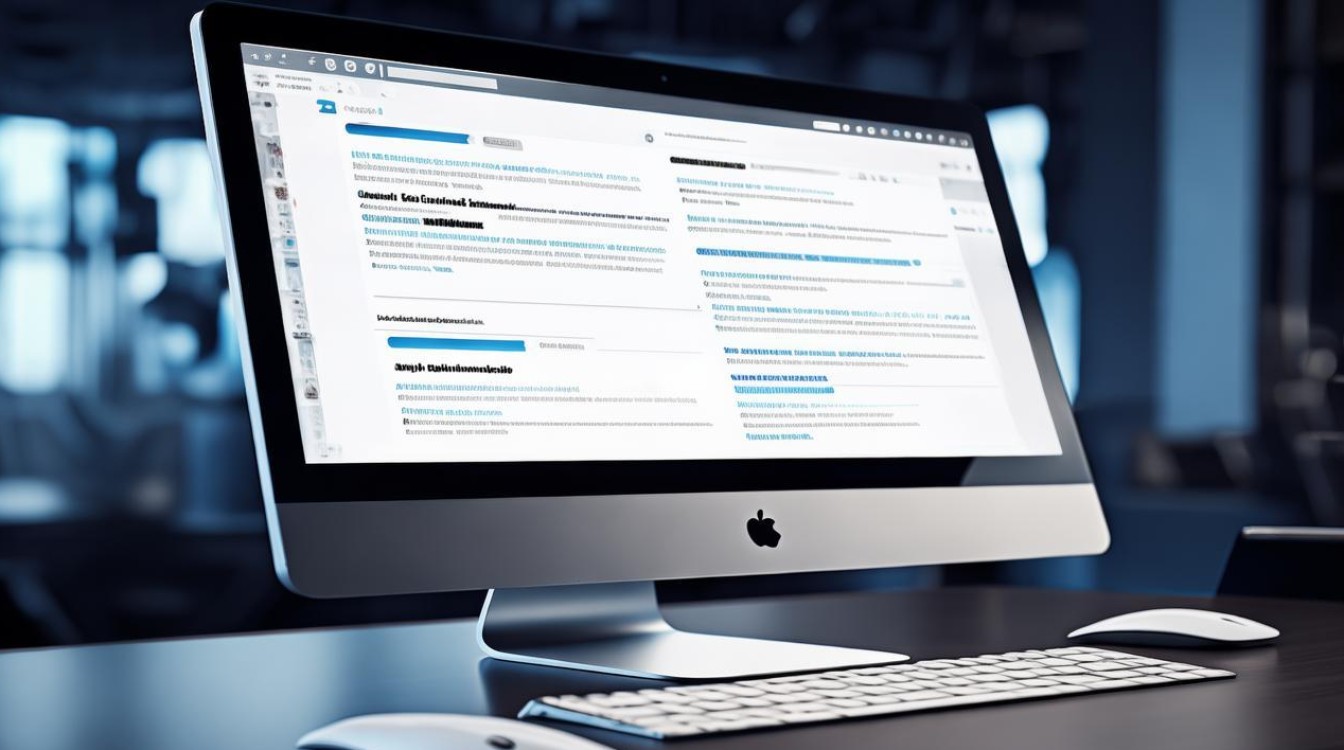
Windows操作系统自带了磁盘管理工具,可以满足大多数用户的需求,还有一些第三方分区软件如EaseUS Partition Master、MiniTool Partition Wizard等,这些软件通常提供更多高级功能,但使用时需要格外小心。
分区步骤
以下是使用Windows自带磁盘管理工具进行分区的基本步骤:
- 打开磁盘管理工具:按下Win+X键,选择“磁盘管理”。
- 删除现有分区(如果需要):右键点击要分区的硬盘,选择“删除卷”,这将清除该硬盘上的所有数据,请确保已经备份。
- 创建新分区:右键点击未分配的空间,选择“新建简单卷”,按照向导提示完成分区大小、驱动器号等设置。
- 格式化新分区:在新建简单卷向导的最后一步,可以选择是否格式化新分区,并指定文件系统类型(如NTFS)。
- 重复上述步骤,根据需要创建多个分区。
注意事项
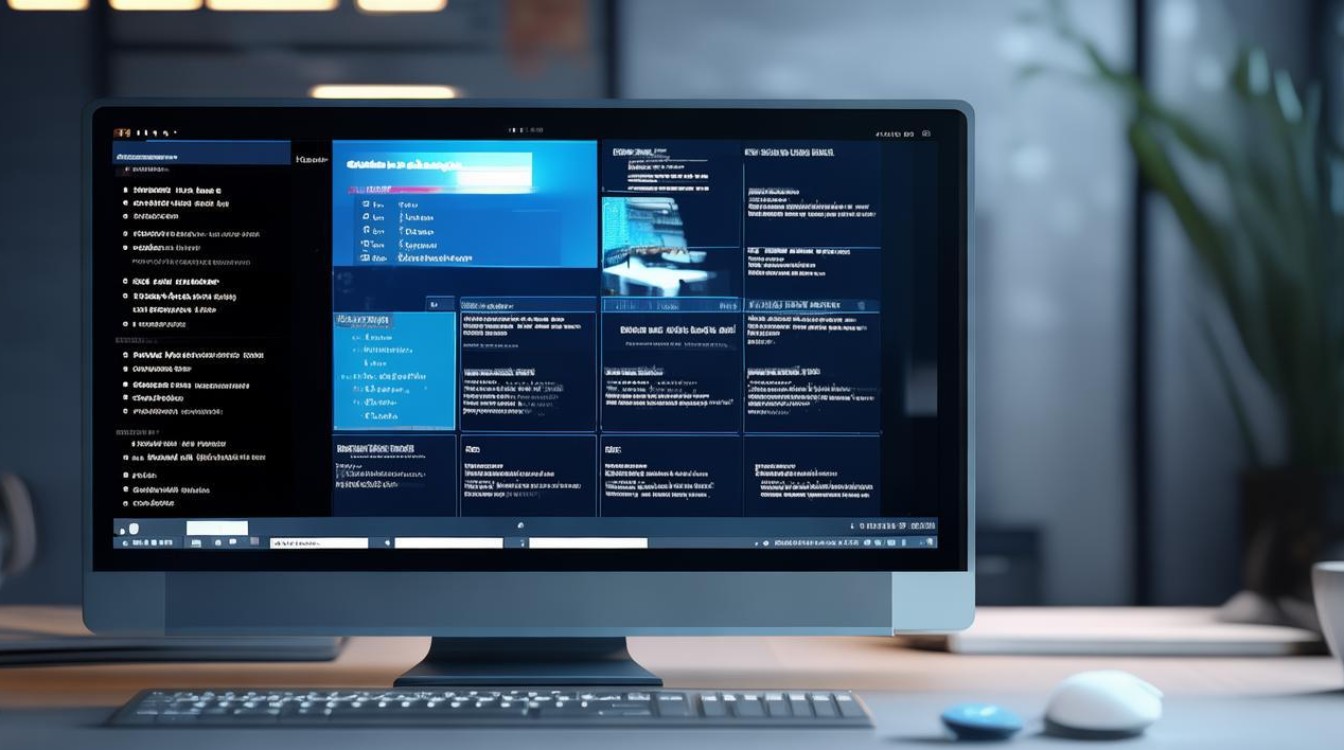
- 分区大小:合理规划每个分区的大小,避免过大或过小影响使用效率。
- 保留系统分区:通常建议至少保留一个分区用于安装操作系统,其他分区可以根据需求划分。
- 文件系统选择:NTFS是目前最常用的文件系统,它支持大文件和权限设置;FAT32则适用于移动存储设备,但不支持超过4GB的大文件。
相关问答FAQs
Q1: 如果我不小心删除了分区,还能恢复数据吗? A1: 删除分区后,如果没有立即在该分区上写入新数据,那么使用专业的数据恢复软件(如Recuva、EaseUS Data Recovery Wizard等)有可能恢复部分或全部数据,但如果已经进行了大量写入操作,恢复的可能性会大大降低,一旦发现误删分区,应立即停止使用该硬盘,并尽快尝试数据恢复。
Q2: 为什么我不能在移动硬盘上直接创建分区? A2: 移动硬盘出厂时通常只有一个分区,并且这个分区已经被格式化为特定的文件系统(如FAT32),如果你尝试在其上创建新分区,可能会导致文件系统错误或数据损坏。
版权声明:本文由 芯智百科 发布,如需转载请注明出处。







 冀ICP备2021017634号-12
冀ICP备2021017634号-12
 冀公网安备13062802000114号
冀公网安备13062802000114号